ZoomFit, ZoomStat, ZSquare et ZInteger commandes sur la TI-84 Plus
Les commandes de zoom et ZoomFit ZoomStat sur l'aide de la calculatrice TI-84 Plus vous trouvez une fenêtre de visualisation approprié pour le diagramme de vos fonctions. Les commandes de zoom et ZSquare ZInteger réajuster la fenêtre de visualisation d'une fonction déjà graphiquement.
Sommaire
ZoomFit commande de zoom sur la TI-84 Plus
Ceci est une commande de zoom vraiment bien! Si vous savez comment vous voulez régler le X-axe, ZoomFit détermine automatiquement les paramètres appropriés pour la y-axe.
Utiliser ZoomFit, appuyez sur [WINDOW] et entrez les valeurs que vous voulez pour Xmin, Xmax, et Xscl. Voir le premier écran. Ensuite, appuyez sur [ZOOM] [0] pour obtenir ZoomFit de comprendre le y-les paramètres et le graphique de votre fonction. Voir le deuxième écran. ZoomFit ne figure pas sur un cadre approprié pour Yscl, de sorte que vous pouvez revenir à l'éditeur de fenêtre et d'ajuster cette valeur.

ZoomStat commande de zoom sur la calculatrice TI-84 Plus
Si vous êtes fonctions graphiques, cette commande est inutile. Mais si vous êtes graphiquement Parcelles Stat, cette commande trouve la fenêtre de visualisation approprié pour vos parcelles. Voir le troisième écran.
ZSquare la commande de zoom de la calculatrice TI-84 Plus
Parce que l'écran de la calculatrice est pas parfaitement carré, cercles représentations graphiques ne ressemblera pas cercles réels, sauf si la fenêtre de visualisation est réglé correctement. ZSquare réajuste les paramètres de fenêtre existante pour vous et puis regraphs la fonction dans une fenêtre de visualisation dans lequel cercles ressemblent à des cercles. Sur la photo, dans le premier écran est ici un cercle dans une fenêtre ZStandard graphique. Voyez la différence une fenêtre ZSquare fait, comme indiqué dans le deuxième écran.
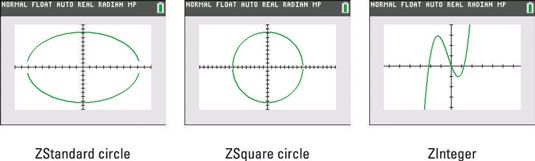
Utiliser ZSquare, représenter graphiquement la fonction, puis appuyez sur [ZOOM] [5]. Le graphique apparaît automatiquement.
ZInteger la commande de zoom de la calculatrice TI-84 Plus
Cette commande est très utile lorsque vous voulez que le curseur de la Trace de retracer vos fonctions à l'aide des valeurs entières de la X-coordonner, par exemple pour la représentation graphique d'une fonction qui définit une séquence. ZInteger réajuste les paramètres de fenêtre existante et regraphs la fonction dans une fenêtre de visualisation dans lequel le curseur de la Trace affiche des valeurs entières pour le X-coordonner. De plus, ZInteger définit la Xscl et Yscl à 10.
Utiliser ZInteger, représenter graphiquement la fonction, puis appuyez sur [ZOOM] [8]. Utilisez le
touches pour déplacer le curseur à l'endroit sur l'écran qui deviendra le centre de la nouvelle écran. Ensuite, appuyez sur [ENTRER]. Le graphique est redessiné centrée à l'emplacement du curseur. Voir le troisième écran.






